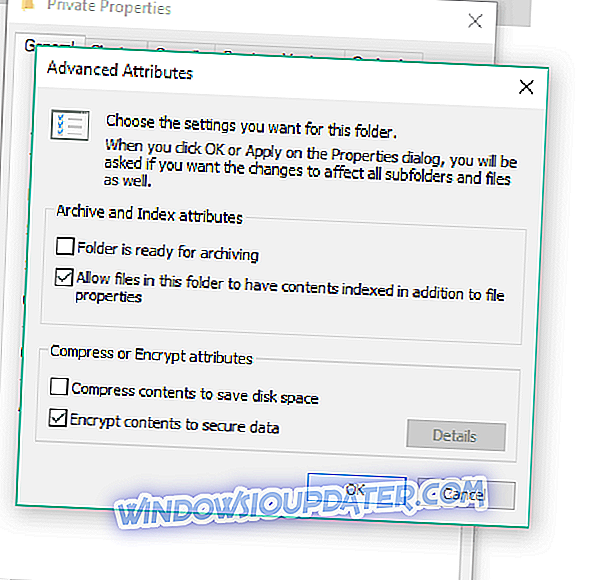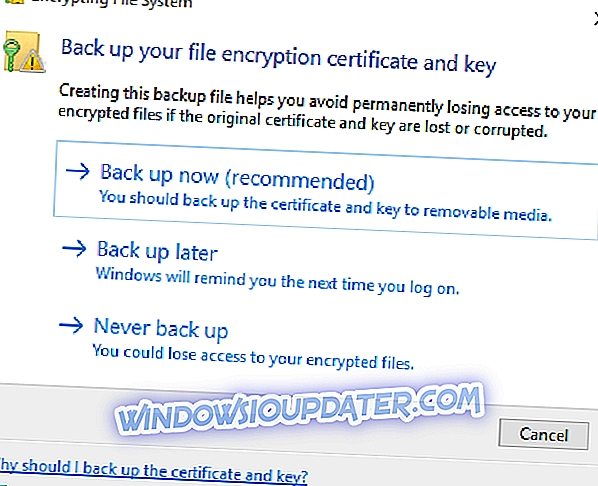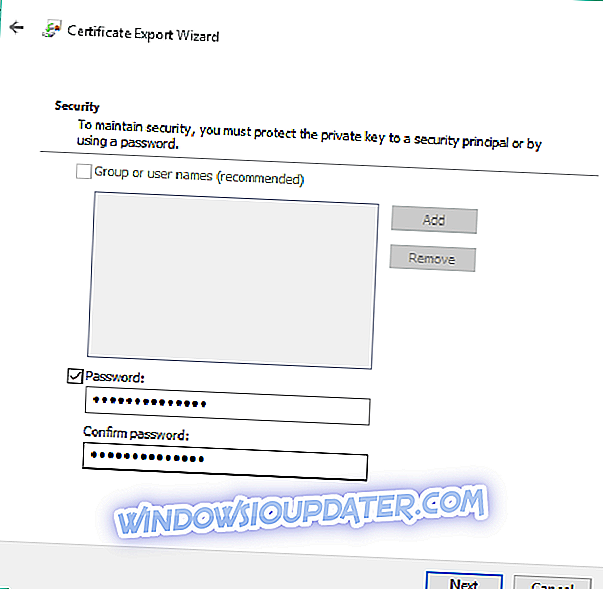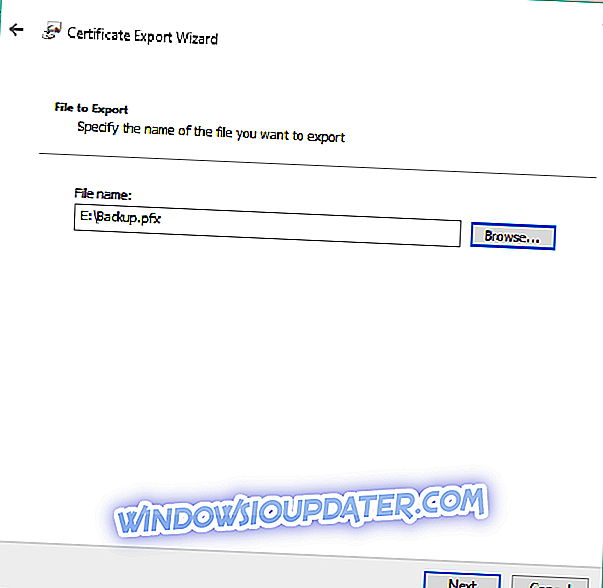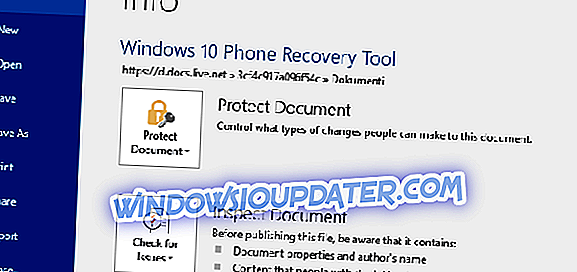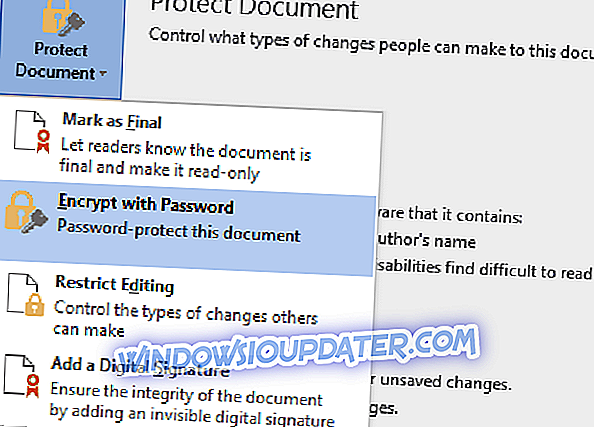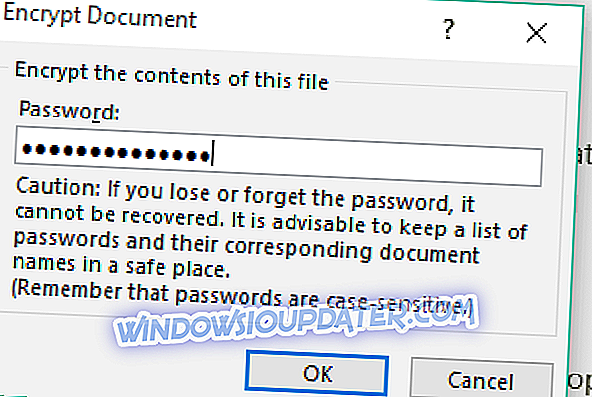Le cryptage d'un certain fichier ou dossier est probablement le meilleur moyen de le garder en sécurité. Vous êtes donc le seul à pouvoir accéder à ce fichier ou à ce dossier.
Les développeurs Microsoft ont décidé de ne pas modifier la manière dont vous chiffrez vos données dans Windows 10 par rapport aux versions précédentes de Windows, mais cela ne fera aucun mal si nous nous rappelons comment chiffrer des fichiers et des dossiers dans Windows.
Logiciels et manières de chiffrer des fichiers ou des dossiers dans Windows 10
- Service de fichiers cryptés
Sauvegardez votre clé de cryptage
- Crypter des fichiers avec un outil dédié
- Cryptez vos fichiers avec Microsoft Office
Méthode 1 - Utiliser le service de fichiers cryptés
Le moyen le plus rapide de chiffrer vos fichiers et vos dossiers dans Windows 10 (et toute autre version de Windows depuis XP) consiste à utiliser son outil de chiffrement intégré, appelé EFS (Encrypted File Service).
C’est un outil de cryptage très simple, et vos fichiers seront protégés en quelques minutes, en quelques clics.
Mais avant de vous montrer comment chiffrer vos fichiers avec EFS, nous devons vous avertir que vous ne pourrez accéder au fichier crypté qu’avec le nom de connexion du compte avec lequel vous avez crypté. Les autres comptes utilisateur (avec des autorisations administratives) ne pourront pas y accéder.
Veillez donc à vous souvenir ou à écrire le mot de passe quelque part, sinon votre fichier restera verrouillé pour toujours.
Vous pouvez également choisir de protéger vos fichiers avant de pouvoir y accéder avec un bon outil VPN. Obtenez maintenant Cyberghost VPN (vente flash de 77%) et sécurisez vos données. Il protège votre PC contre les attaques lors de la navigation, masque votre adresse IP et bloque tous les accès indésirables à votre ordinateur.
Maintenant nous pouvons aller au travail. Voici exactement ce que vous devez faire pour chiffrer vos fichiers avec Encrypted File Service:
- Cliquez avec le bouton droit sur le fichier / dossier que vous souhaitez chiffrer et accédez à Propriétés.
- Sous l'onglet Général, cliquez sur le bouton Avancé.
- Sous Compresser et chiffrer les attributs, cliquez sur Crypter le contenu pour sécuriser les données.
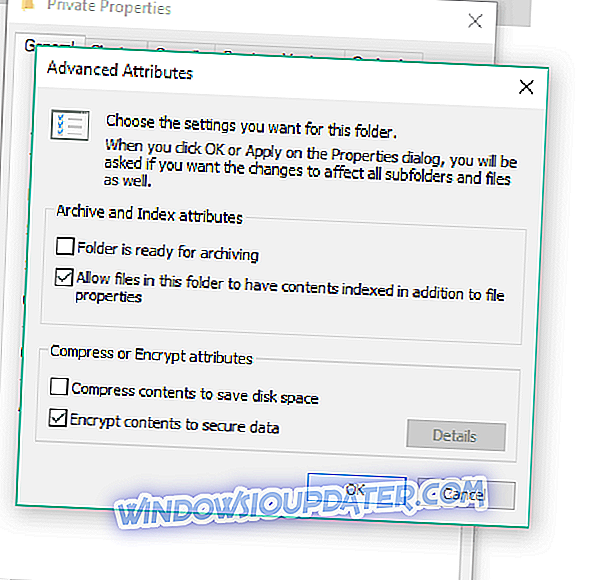
- Cliquez sur OK et fermez la fenêtre Propriétés.
- Appliquez les modifications au dossier, aux sous-dossiers et aux fichiers lorsque vous y êtes invité
Voilà, votre dossier est maintenant crypté et son texte est affiché en vert.
Tous les sous-dossiers et fichiers du dossier chiffré sont également chiffrés, mais si vous souhaitez modifier cela, répétez le processus ci-dessus et choisissez «Appliquer les modifications à ce dossier uniquement» au lieu de «Appliquer les modifications à ce dossier, sous-dossiers et fichiers». ”
Comment sauvegarder votre clé de cryptage
Juste au cas où, vous devriez sauvegarder votre clé de cryptage sur l’autre appareil, au cas où vous l’oublieriez. Windows le sait et vous offre la possibilité de sauvegarder votre clé de chiffrement juste après sa création. Pour sauvegarder votre clé de cryptage, procédez comme suit:
- Cliquez sur Sauvegarder votre clé de cryptage popup, lorsque vous êtes invité
- Choisissez la sauvegarde maintenant
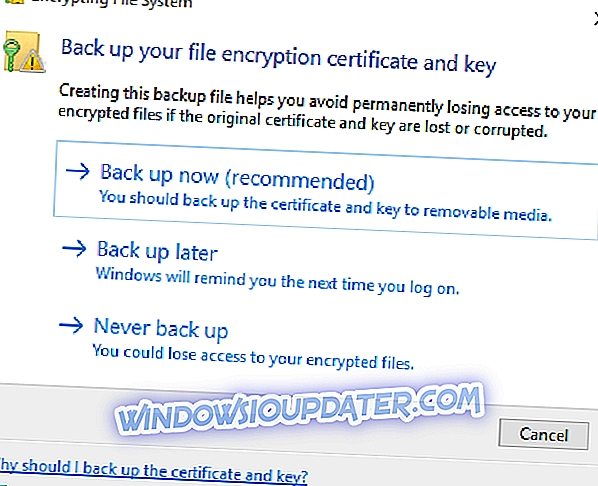
- Suivez les instructions de l'assistant
- Maintenant, entrez et ressaisissez votre mot de passe
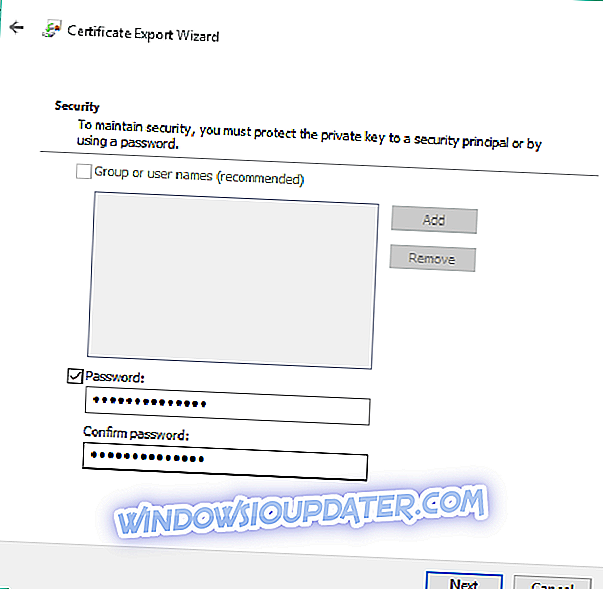
- Choisissez un emplacement dans lequel vous sauvegarderez votre certificat et donnerez un nom à votre fichier de sauvegarde de chiffrement.
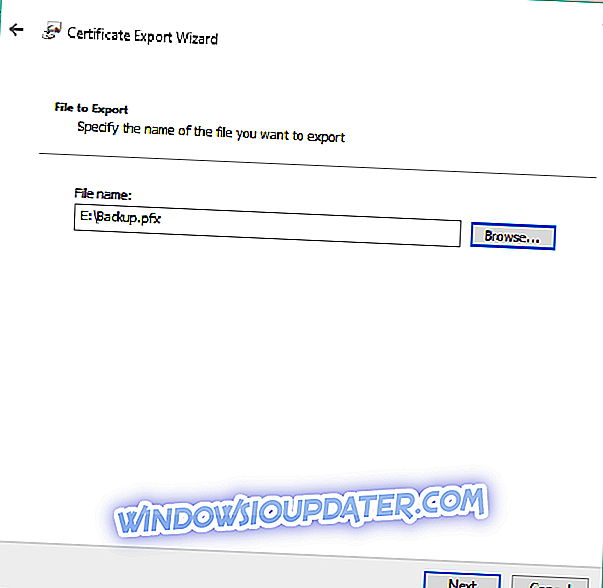
- Cliquez sur Suivant, puis sur Terminer et votre sauvegarde est terminée.
Méthode 2 - Cryptez vos fichiers à l'aide d'un outil de cryptage dédié (recommandé)

Si vous pensez que l'outil de cryptage de Windows ne convient pas à vos fichiers, vous pouvez utiliser un logiciel de cryptage tiers. En fait, un outil tiers approprié est un meilleur choix que EFS, car il offre plus d'options, vous permettant ainsi de conserver vos fichiers aussi sûr que possible.
Il existe de nombreux outils de cryptage gratuits, mais à mon avis, le meilleur moyen consiste à obtenir un logiciel premium. Il a beaucoup plus de fonctionnalités et il est priorisé quand il a besoin du soutien des développeurs.
De plus, si le logiciel dispose d'une version d'évaluation, vous pouvez télécharger l'outil de cryptage gratuitement, l'utiliser pour sécuriser vos fichiers et explorer toutes ses options de cryptage.
En voici un que nous avons utilisé récemment et qui, à notre avis, peut également vous aider dans votre travail de routine. Vous pouvez conserver vos informations personnelles, documents et autres éléments sensibles similaires sur votre ordinateur sans craindre de les compromettre.
Grâce à cet outil de cryptage de haut niveau, le vol de données par des comportements malveillants et des fuites en matière de confidentialité ne sera jamais mis en avant. Voici la liste exclusive des fonctionnalités offertes par cet outil:
- Verrouillez les dossiers du disque dur interne, du lecteur flash, du lecteur USB externe, de la clé USB, de la carte mémoire, du lecteur de stylo et du lecteur réseau.
- Verrouillage du dossier partagé LAN
- Crypter des fichiers, des dossiers
- Cryptage Portable
- Masquer les dossiers, les dossiers et les lecteurs
- Déchiqueteuse / essuie-disque
- Rendre les dossiers de fichiers et les lecteurs en lecture seule
- Mot de passe protéger les dossiers de fichiers et les lecteurs
- Mode d'auto-protection
File Lock Pro est facile à utiliser et possède des paramètres avancés qui vous permettent d'exclure une liste et un journal de programme pour afficher toutes les opérations d'une timeline. N'hésitez pas à consulter la version d'évaluation disponible dès maintenant pour le téléchargement.
- Vérifiez maintenant File Lock Pro sur le site officiel
Méthode 3 - Crypter vos fichiers à l'aide de Microsoft Office
Le type de fichier le plus courant que vous souhaitez chiffrer est un document Office.
Heureusement, chaque «partie» de Microsoft Office dispose de son propre outil que vous pouvez utiliser pour conserver vos fichiers cryptés et sécurisés.
Voici ce que vous devez faire pour chiffrer vos fichiers Office avec le propre outil de chiffrement d'Office:
- Ouvrez le fichier Office que vous souhaitez chiffrer avec une application Office appropriée.
- Aller à l'onglet Fichier
- Sous Info, cliquez sur Protéger le document.
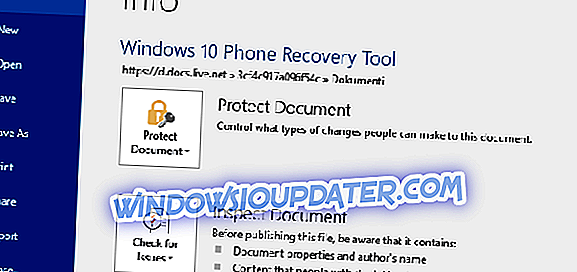
- Choisissez Crypter avec mot de passe
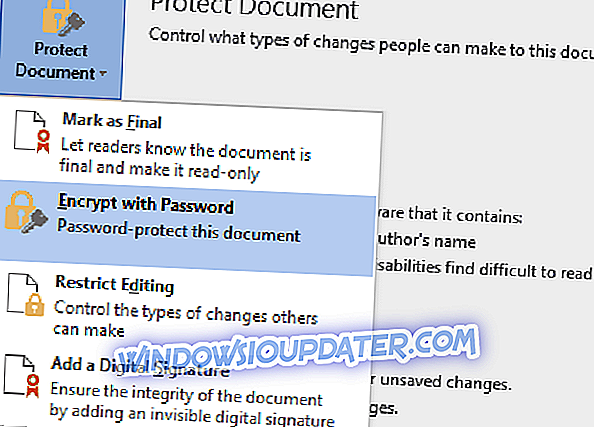
- Entrez votre mot de passe et appuyez sur Entrée, puis entrez-le à nouveau.
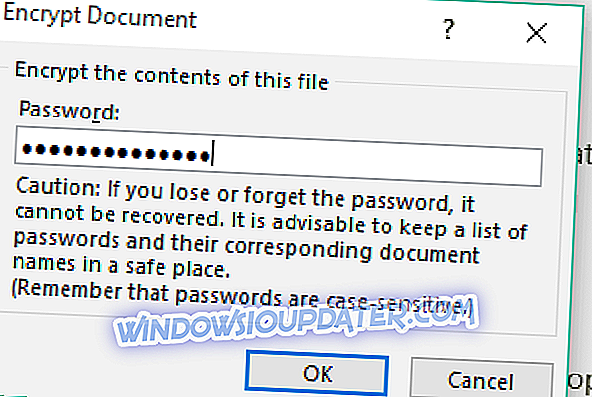
- Cliquez sur OK
Votre document Office est maintenant crypté et vous devez entrer un mot de passe que vous avez défini auparavant pour y accéder.
Je pense que c'est tout ce que vous devez savoir sur le cryptage de vos fichiers et dossiers dans Windows 10.
Comme vous pouvez le constater, il existe plusieurs méthodes pour protéger vos fichiers, vous pouvez donc choisir celle que vous utiliserez. Si vous avez des questions ou des commentaires, contactez la section commentaires ci-dessous.
Articles connexes à vérifier maintenant:
- Comment faire pour supprimer Bloatware à partir de Windows 10
- Chrome et Firefox afficheront les avertissements de sécurité plus souvent
- Votre vie privée est-elle menacée dans Windows 10?
Note de la rédaction: Ce billet a été publié pour la première fois en septembre 2015 et a depuis été réorganisé et mis à jour pour en améliorer la fraîcheur, la précision et l'exhaustivité.